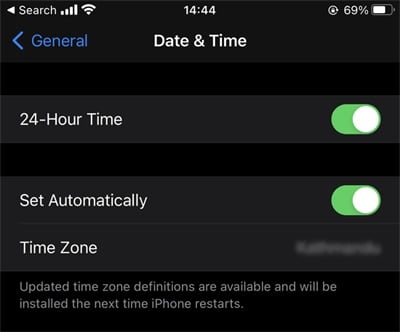De forma predeterminada, la mayoría de los dispositivos actualizan automáticamente su fecha y hora. Sin embargo, a veces su dispositivo puede mostrar una hora o fecha incorrecta. También es posible que, sin saberlo, haya Cambiado la configuración a la fecha y la hora manuales.
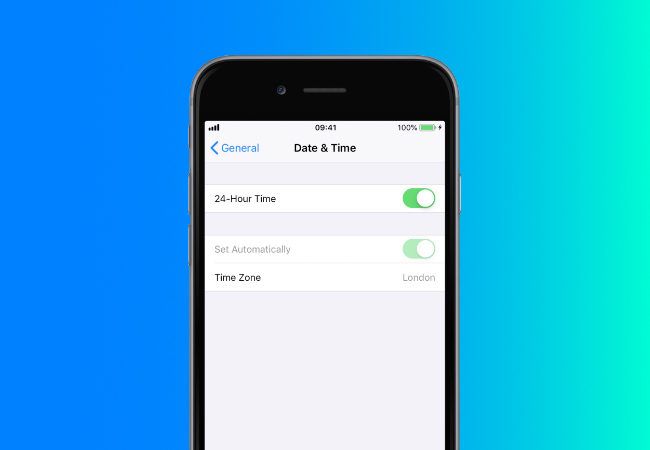
Sin embargo, habilitar la fecha y la hora automáticas es una tarea sencilla para todos los dispositivos. En este artículo, hemos explicado este proceso para algunos dispositivos comunes como Windows, Mac, iPhone, etc.
¿Cómo configurar la fecha y la hora automáticas en Windows?
Estos son los pasos para configurar la fecha y la hora automáticamente en Windows:
- Haga clic con el botón derecho en el ícono Fecha/Hora en el lado derecho de su barra de tareas.
- Seleccione Ajustar fecha/hora. Abre la configuración de Fecha y hora.
- Active las opciones Establecer hora automáticamente y Establecer zona horaria automáticamente.
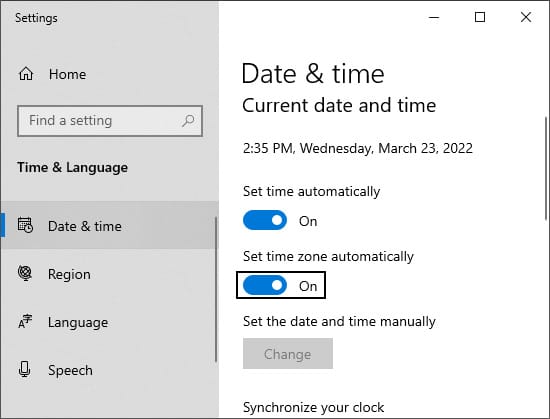
- Además, asegúrese de que el servidor de tiempo en Sincronizar su reloj no esté vacío.
- Haga clic en Sincronizar ahora en Configuración de fecha y hora para sincronizar su hora actual con el servidor.
¿Cómo configurar la fecha y hora automáticas en Mac?
Siga estos pasos para habilitar la fecha y hora automáticas en Mac:
- Haga clic en el menú de Apple y seleccione Preferencias del Sistema.
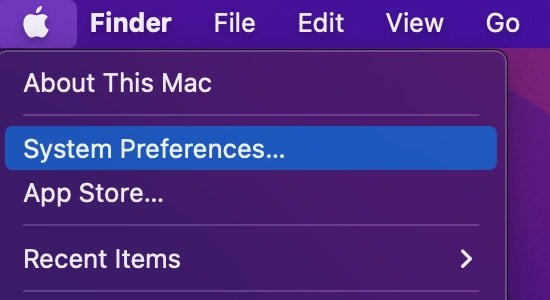
- Haga clic en Fecha y hora. Luego haga clic en el icono de candado en la parte inferior izquierda para poder cambiar la configuración.
- En la pestaña Fecha y hora, marque la opción Establecer fecha y hora automáticamente.
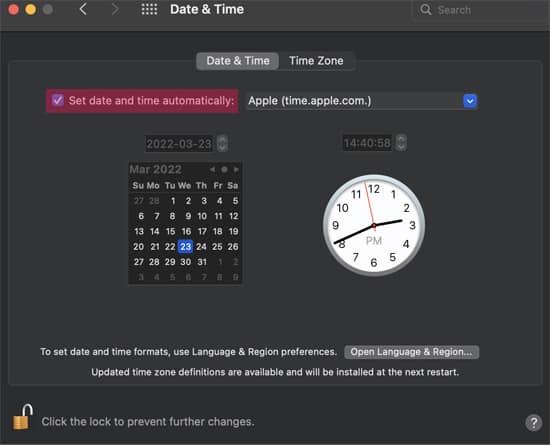
- Vaya a la pestaña Zona horaria y marque establecer zona horaria automáticamente usando la ubicación actual.
¿Cómo configurar la fecha y la hora automáticas en el iPhone?
Siga estas instrucciones para configurar la fecha y la hora automáticamente en un iPhone:
- Inicie Configuración y navegue a través de General > Fecha y hora.
- Active la opción Establecer automáticamente.
Nota: si Establecer automáticamente está atenuado, es posible que su dispositivo tenga un código de acceso de Screen Time. Vaya a configuración > Tiempo de pantalla > cambiar código de acceso de tiempo de pantalla y seleccione Desactivar código de acceso de tiempo de pantalla .
También se recomienda desactivar la opción Compartir entre dispositivos en la configuración de Tiempo de pantalla.
¿Cómo configurar la fecha y hora automáticas en Android?
Siga las instrucciones a continuación para configurar la fecha y hora automáticas en un dispositivo Android:
- Inicie la aplicación Configuración y vaya a Administración general > Fecha y hora.
- Habilite la opción Fecha y hora automáticas.
¿Cómo configurar la fecha y hora automáticas en Chromebook?
Así es como puede habilitar la opción para configurar automáticamente la fecha y la hora en Chromebook:
- Haga clic en el reloj a la derecha de su estante del sistema.
- Abra Configuración haciendo clic en el ícono de ajustes.
- Haga clic en el icono del Menú principal (3 barras horizontales) y vaya a Avanzado > Fecha y hora.
- Haga clic en Zona horaria y marque Establecer automáticamente.
¿Cómo configurar la fecha y la hora automáticas en las consolas de juegos?
Todas las consolas de videojuegos modernas incluyen ajustes de tiempo. La fecha y la hora de la consola en realidad tienen algunos efectos en el juego.
El método general es ir a la configuración de fecha y hora de la consola y habilitar las opciones para configurar la fecha/hora a través de Internet. A continuación encontrará el proceso para algunas consolas de juegos:
Xbox
Xbox establece automáticamente la fecha y la hora en un servidor de Internet. Ni siquiera puede cambiar manualmente esta configuración con métodos normales.
Simplemente deshabilitar la opción Ir sin conexión lo conectará a Internet y configurará automáticamente la fecha y la hora.
PlayStation 4/5
- En PS5, vaya a configuración > Sistema > Fecha y hora desde la pantalla de inicio. En PS4, ve a Ajustes > Fecha y hora.
- Seleccione Establecer fecha y hora y luego Establecer mediante Internet.
- Aquí, habilite Establecer automáticamente. También puede seleccionar Establecer ahora para sincronizar con su hora actual.
Cómo configurar la fecha y hora automáticas en Smart TV
También puede habilitar la fecha y la hora automáticas en un televisor inteligente. El proceso varía según los dispositivos. Estos son los métodos para algunos televisores inteligentes.
Televisor android:
- Presione el botón INICIO o configuración rápida en su control remoto y seleccione configuración.
- Vaya a la configuración de fecha y hora. Dependiendo de su dispositivo, es posible que también deba ir a preferencias del sistema/dispositivo > Fecha y hora.
- Aquí, seleccione la opción Fecha y hora automáticas y configúrela en ON.
- Para modelos de TV más antiguos, es posible que deba configurarlo en usar tiempo de transmisión o usar tiempo de red.
- Además, habilite zona horaria automática si tiene esta opción. De lo contrario, asegúrese de seleccionar la zona horaria correcta.
Televisor samsung
- Inicie Configuración con su control remoto.
- Vaya a General > Administrador del sistema > Hora > Reloj.
- En la configuración del Reloj, seleccione Modo Reloj y configúrelo en Auto .
Apple TV
- Vaya a Configuración > General.
- Desplácese hacia abajo hasta FECHA Y HORA y habilite Establecer automáticamente debajo.
Televisor LG
- Presiona el botón Configuración en tu control remoto.
- Vaya a Todas las configuraciones > General > Hora y fecha.
- Luego, habilite Establecer automáticamente.
Preguntas relacionadas
¿Cómo configurar el servidor de tiempo en Windows?
Puede configurar su servidor de hora desde la configuración de hora de Internet. Vaya a Panel de control > Reloj y región > Fecha y hora > Hora de Internet > Cambiar configuración para acceder a esta configuración.
Aquí, marque la opción sincronizar con un servidor horario de Internet y configure el servidor como desee. Recomendamos usar el servidor Time.windows.com. Luego, haga clic en actualizar ahora.
¿Por qué no puedo ver el icono de fecha/hora en la barra de tareas?
Puede controlar qué iconos se incluyen en la bandeja de notificaciones de su barra de tareas desde su configuración. Siga las instrucciones a continuación para mostrar este icono en la barra de tareas si está oculto:
- Vaya a Configuración > Personalización > Barra de tareas.
- En el área de notificación, haga clic en Activar o desactivar los iconos del sistema.
- Habilite la opción Reloj.
Mi iPhone no muestra la hora correcta. ¿Qué tengo que hacer?
Si su iPhone muestra una hora incorrecta incluso después de habilitar la actualización automática de la hora, podría deberse a la configuración de su servicio de ubicación.
Para solucionar esto, vaya a configuración > privacidad > servicios de ubicación > servicios del sistema y habilite Configuración de zona horaria.